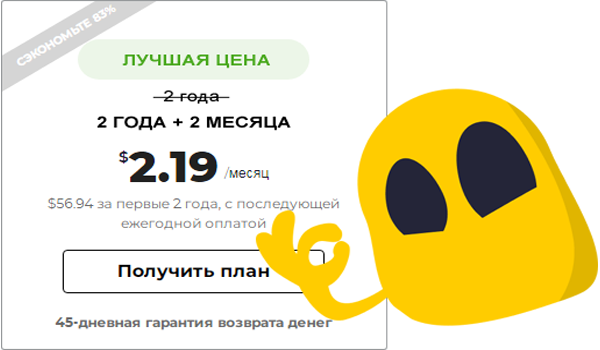Да, стараниями умельцев с XDA теперь можно установить Android на Nintendo Switch. А именно LineageOS 15.1, но сразу со всем базовым функционалом LineageOS. А точнее, со всеми основными функциями ОС Android в версии 8.1 Oreo,..
… включая поддержку сервисов Google и даже фирменных приложений Nvidia Shield (а значит, можно играть в т.ч. в Half-Life и Portal в мобильном режиме, и пользоваться GeForce Now beta).
При этом, джойконы и контроллер Nintendo Pro работают без проблем, к док-станции Switch-а тоже можно подключать клавиатуру и мышь. Проще говоря, из «железа» всё, что должно работать, работает нормально.
Не пропустите: КАК ОТФОРМАТИРОВАТЬ КАРТУ ПАМЯТИ В NINTENDO SWITCH
«Обратная сторона медали», конечно, тоже есть. Во-первых, придется немного повозиться с установкой, и без опыта будет трудновато. Во-вторых, требуется отдельная SD-карта для образа системы (установка предполагает удаление всех данных с карточки) с запасом по объему.
И в-третьих, в нынешней версии порта, некоторые программные фичи Android либо работают некорректно, либо вообще пока не работают.
Список известных багов порта…
… согласно данным его разработчика, на данный момент времени имеет следующий вид:
- не работает спящий режим (Deep sleep), потому батарея разряжается быстрее;
- не работает функция автоповорота экрана;
- не работает индикатор зарядки (но консоль заряжается);
- не работают скриншоты;
- ошибки с фиксацией команд джойконов в некоторых приложениях;
- фантомные нажатия (если пальцы просто держать над экраном);
- зависание при загрузке (надо нажать «Wait»);
- может рендомно вырубаться WiFi и требуется перезагрузка;
- на большом экране изображение может отображаться с помехами (зернистость и пр.), требуется переподключать консоль к док-станции;
- SELinux отключена;
- в macOS заблокирован доступ к FAT32 карты памяти (на Windows и Linux работает).
Как установить Android на Nintendo Switch
Значит, как вы уже, наверняка, поняли, данная процедура как бы не затрагивает основную операционную систему консоли. Поскольку LineageOS 15.1 устанавливается и работает с карты памяти.
Не пропустите: КАК ОТФОРМАТИРОВАТЬ КАРТУ ПАМЯТИ В NINTENDO SWITCH
Процедура установки:
- выбираем образ системы, который соответствует объему SD-карты (при этом, места на карте должно быть с запасом):
образ 16 GB — Torrent
образ 32 GB — Torrent
образ 64 GB — Torrent
образ 128 GB — Torrent
- копируем образ на карту памяти с помощью balenaEtcher, распаковывать образ НЕ НУЖНО (в ходе копирования все данные с карты памяти будут удалены автоматически; прогресс-бар может подвисать — это игнорируем и дожидаемся завершения процедуры копирования; это может занимать до 1 часа времени, в зависимости от характеристик SD-карты);
- отклоняем запрос на форматирование карты если после завершения копирования (если Windows запросит);
- качаем c OpenGApps (ЛИНК) и устанавливаем в первый раздел SD-карты GApps для Android 8.1 на ARM64:
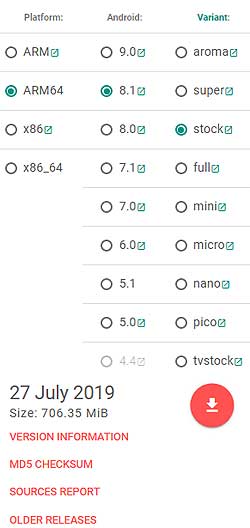
Не пропустите: НОМЕР МОДЕЛИ NINTENDO SWITCH: ГДЕ ЕГО ИСКАТЬ
- по желанию также качаем и копируем на SD-карту файл Shield-ifier (Torrent), он нужен для настройки Nvidia Shield TV на Switch и установки приложений Nvidia;
- запускаем hekate и перезагружаем консоль в режим TWRP («More configs» -> «Switchroot Android»), удерживая кнопку «Увеличить громкость»;
- в меню TWRP сналала тапаем «Mount» и далее выделяем «System» и «Vendor»;
- возвращаемся в меню TWRP, тапаеп «Install» и устанавливаем GApps.zip (и если надо, то остальные zip-файлы тоже, Magisk, к примеру);
- после завершения установки GApps тапаем кнопку «Wipe cache/dalvik»; и затем «Reboot system»;
- после перезагрузки в меню hekate тапаем «More configs» и «Switchroot Android»;
- настраиваем систему (Nvidia устанавливаем с Play Store обычным порядком).
ИСТОЧНИКИ: Форум XDA Developers, https://gitlab.com/switchroot/android, https://gitlab.com/switchroot